Guía del usuario: panel de resúmenes de justicia ambiental
En esta página: Introducción | Acceso al panel de resúmenes de justicia ambiental | ¿Qué es el panel de resúmenes de justicia ambiental? | Uso del panel de resúmenes de justicia ambiental | Búsqueda por código postal | Búsqueda de un establecimiento | Características adicionales | Comuníquese con nosotros
Ayuda en el idioma de su preferencia: ofrecemos asistencia en el idioma de su preferencia, sin cargo alguno. Si desea solicitar asistencia en español o en otro idioma, envíe un correo electrónico a cdphe_apcd_outreach@state.co.us. Indique el tema y la frase “language assistance” (asistencia en otro idioma) como asunto de su mensaje. De ser posible, incluya un enlace a la información que desea consultar, como la página web o el documento.
Introducción
El panel de resúmenes de justicia ambiental es una herramienta virtual que permite consultar la información sobre los resúmenes de justicia ambiental que la División de Control de la Contaminación del Aire del CDPHE repasó y verificó para ciertos establecimientos en particular. Esta guía explica cómo usar la herramienta.
Encontrará más información en la página web del panel de resúmenes de justicia ambiental de la división.
Acceso al panel de resúmenes de justicia ambiental
Para explorar esta herramienta, las y los usuarios pueden dirigirse directamente al panel o seleccionar “Environmental Justice Reports” a la izquierda de la página web de visualización de datos de la División de Control de la Contaminación del Aire del CDPHE.
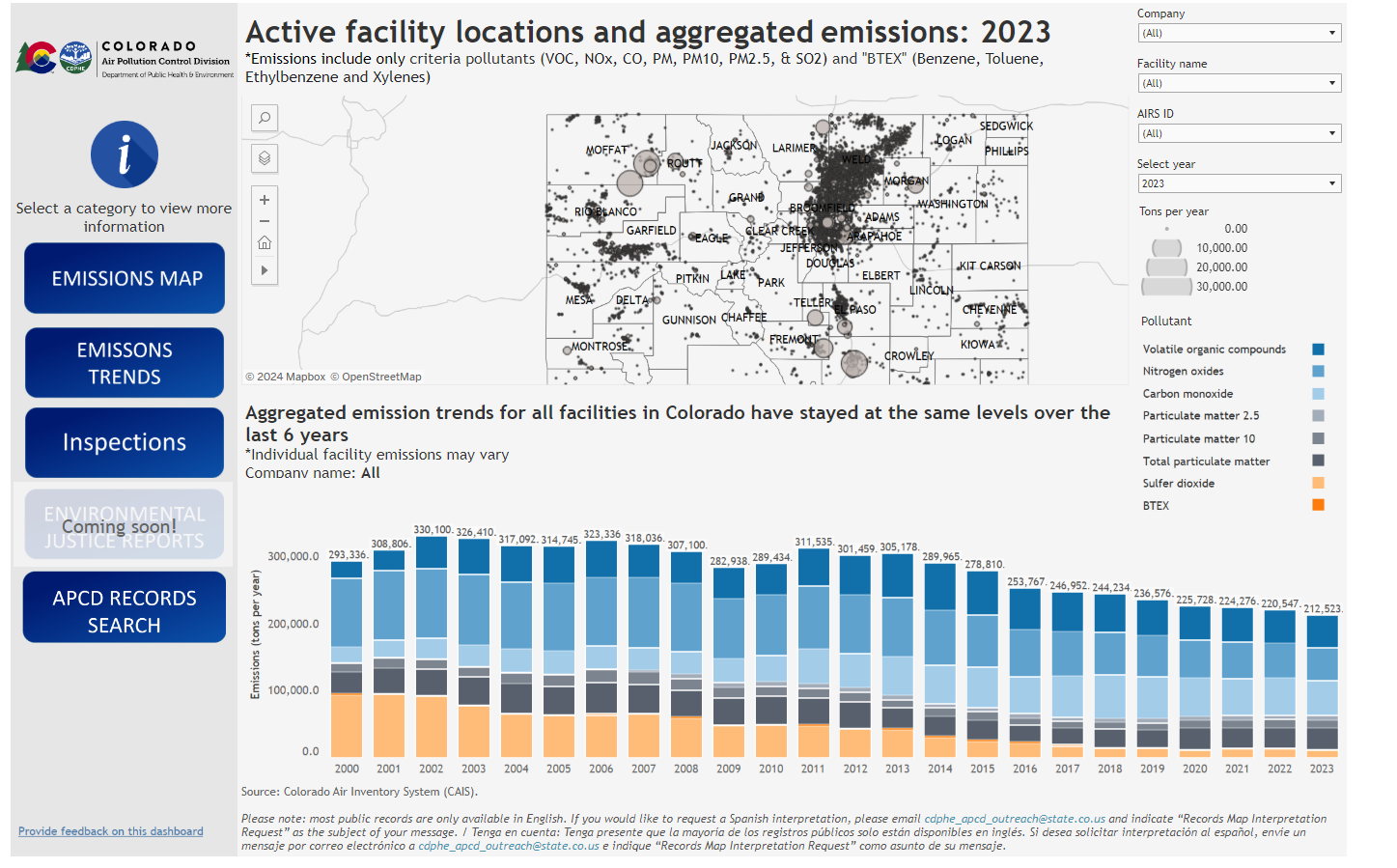
Figura 1. Página de visualización de datos. Seleccione el botón azul que dice “Environmental Justice Reports” a la izquierda de la pantalla para consultar el panel de resúmenes de justicia ambiental.
¿Qué es el panel de resúmenes de justicia ambiental?
El panel de resúmenes de justicia ambiental ofrece un panorama general de los datos de los resúmenes de justicia ambiental que recibe la División de Control de la Contaminación del Aire del CDPHE. La herramienta muestra:
- dónde se encuentran las fuentes de contaminación del aire dentro un radio de una milla del código postal que se seleccione;
- si las fuentes de contaminación del aire tienen un resumen de justicia ambiental que fue verificado por la división y, de ser así, cuándo se verificó;
- si el establecimiento está en una comunidad afectada de manera desproporcionada.
Sección 1: datos de los resúmenes de justicia ambiental
Encima del mapa se indica el total de resúmenes de justicia ambiental que la división del aire verificó hasta la fecha. También se incluye un desglose del porcentaje de establecimientos cuyos resúmenes de justicia ambiental han sido verificados por la división que se encuentran en:
- una comunidad que no se ve afectada de manera desproporcionada;
- una comunidad vulnerable desde el punto de vista socioeconómico (SVC);
- una comunidad afectada de manera acumulativa (CIC); o
- una comunidad tanto vulnerable desde el punto de vista socioeconómico como afectada de manera acumulativa (SVC y CIC).
Sección 2: mapa
El mapa muestra todas las fuentes de contaminación atmosférica que están dentro de un radio de una milla del código postal seleccionado.
Sección 3: información acerca de los establecimientos seleccionados
Debajo del mapa aparece una lista de los establecimientos que están dentro de un radio de una milla del código postal seleccionado. Esta tabla contiene la siguiente información:
- la fecha en que un establecimiento presentó el resumen completo;
- el número de identificación del Sistema de Recuperación de Información Aerométrica (Aerometric Information Retrieval System, AIRS);
- si el establecimiento está en una comunidad afectada de manera desproporcionada.
Se indican con una estrella morada los establecimientos que completaron un resumen de justicia ambiental y con un círculo anaranjado los establecimientos que aún no tienen un resumen de justicia ambiental verificado por la división.
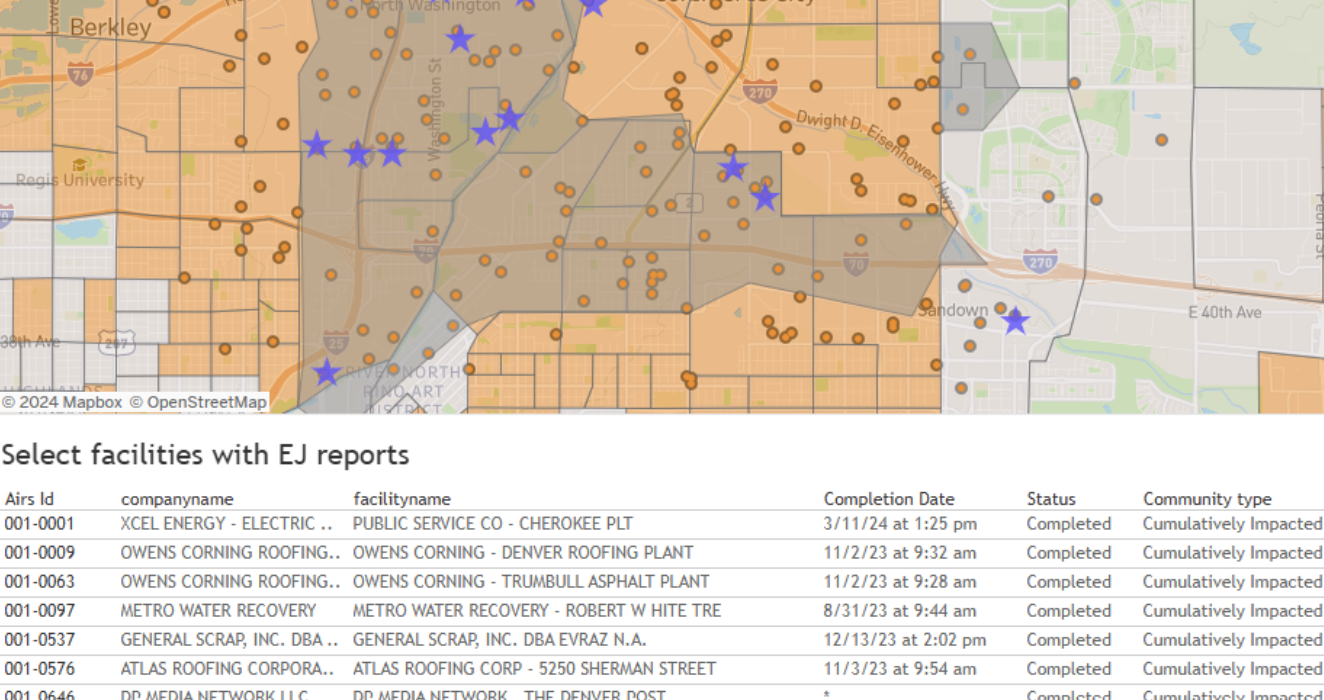
Figura 2. Mapa y lista de los establecimientos que están dentro de un radio de una milla del código postal seleccionado.
Cuando el panel aparece en pantalla, puede verse un mapa en el centro y dos menús desplegables a la derecha. Pueden usarse los menús desplegables para filtrar por código postal o por el nombre de la empresa o establecimiento, si es que se sabe. Si se filtra por código postal, el mapa mostrará las fuentes de contaminación del aire dentro de una milla del código postal que se seleccionó.
En la figura 3 aparece la leyenda, con la explicación de los colores que se usan en el mapa.
- Las áreas de color anaranjado claro corresponden a las comunidades afectadas de manera desproporcionada.
- Las áreas de color gris claro corresponden a las comunidades que no se ven afectadas de manera desproporcionada.
- Las estrellas moradas indican que el establecimiento completó un resumen de justicia ambiental.
- Los círculos anaranjados indican que el establecimiento no ha completado un resumen de justicia ambiental.

Figura 3. A la derecha del panel de resúmenes de justicia ambiental aparece la leyenda del mapa.

Figura 4. En la parte superior del mapa se indica el tipo de comunidad en que se encuentran los establecimientos que presentaron un resumen de justicia ambiental.
Tal como lo muestra la figura 4, en la parte superior del panel se indica la cantidad de resúmenes de justicia ambiental que se procesaron en las distintas partes de Colorado. Se identifica si los establecimientos están en una comunidad vulnerable desde el punto de vista socioeconómico, una comunidad afectada de manera acumulativa o una comunidad que no se ve afectada de manera acumulativa.
El Reglamento 3 de la calidad del aire de Colorado identifica dos tipos de comunidades afectadas de manera desproporcionada:
- las comunidades vulnerables desde el punto de vista socioeconómico y
- las comunidades afectadas de manera acumulativa.
Para obtener más información, visite la página web de preguntas frecuentes sobre la justicia ambiental en los permisos de calidad del aire.
Use los controles de la figura 5 para interactuar con el mapa.
- Mapa base: este icono de 3 capas permite cambiar el mapa e incluir información sobre los establecimientos en esas áreas, los establecimientos que presentaron resúmenes de justicia ambiental, los límites de acuerdo con el código postal y las comunidades afectadas de manera desproporcionada.
- Acercar/alejar: el signo de más y el signo de menos permiten ampliar o reducir la vista del mapa. También puede usarse la rueda de desplazamiento del ratón para acercarse o alejarse de determinada zona del mapa.
- Botón de inicio: el icono de la casita permite regresar al tamaño original del mapa que muestra la información para el código postal que se seleccionó originalmente.
- Flecha: permite ver más de cerca el área resaltada, desplazarse por el mapa y delimitar una zona.
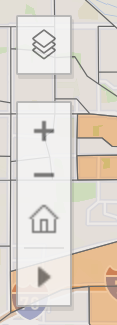
Figura 5. Controles del mapa base, botón de inicio, acercar/alejar y flecha
Búsqueda por código postal
Una vez que haya seleccionado el código postal en el menú desplegable, se indicarán con una estrella morada los establecimientos que completaron un resumen de justicia ambiental y con un círculo anaranjado los establecimientos que no lo han hecho. Pase el cursor por encima de los iconos para obtener más información sobre el establecimiento. Esta información también aparece debajo del mapa.
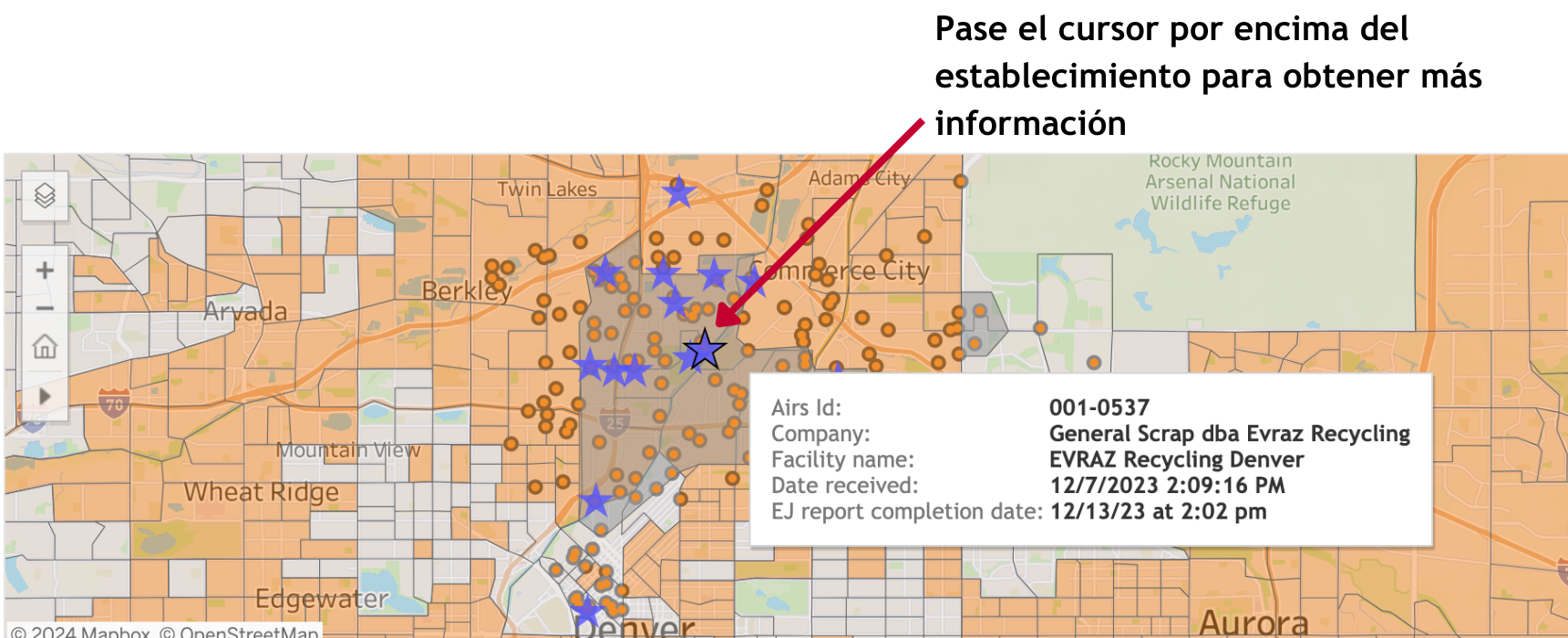
Figura 6. Siempre que corresponda, baparecerá un elemento emergente con información detallada sobre el establecimiento, incluyendo la dirección y la fecha en que se completó el resumen de justicia ambiental.
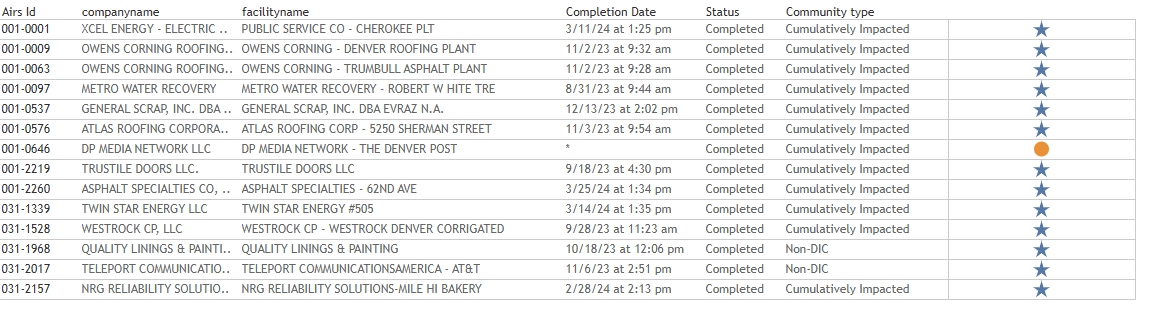
Figura 7. Lista de los establecimientos que están dentro de un radio de una milla del código postal seleccionado. Se indican con una estrella morada los establecimientos que completaron un resumen de justicia ambiental y con un círculo anaranjado los que no lo han hecho. En la tabla también aparece el número de identificación AIRS del establecimiento, el nombre de la empresa, la fecha de compleción y estado del resumen de justicia ambiental y el tipo de comunidad.
Escriba o elija un código postal, o la empresa o establecimiento en el menú desplegable correspondiente a la derecha de la pantalla. Use el botón de inicio (casita) para actualizar la herramienta si no le lleva automáticamente al lugar que seleccionó.
Tenga paciencia. La herramienta tarda un poco en procesar las solicitudes.
Nota: use la base de datos en una computadora de escritorio o en una computadora portátil para tener una óptima experiencia, puesto que algunas funciones no son compatibles con las pantallas más pequeñas.
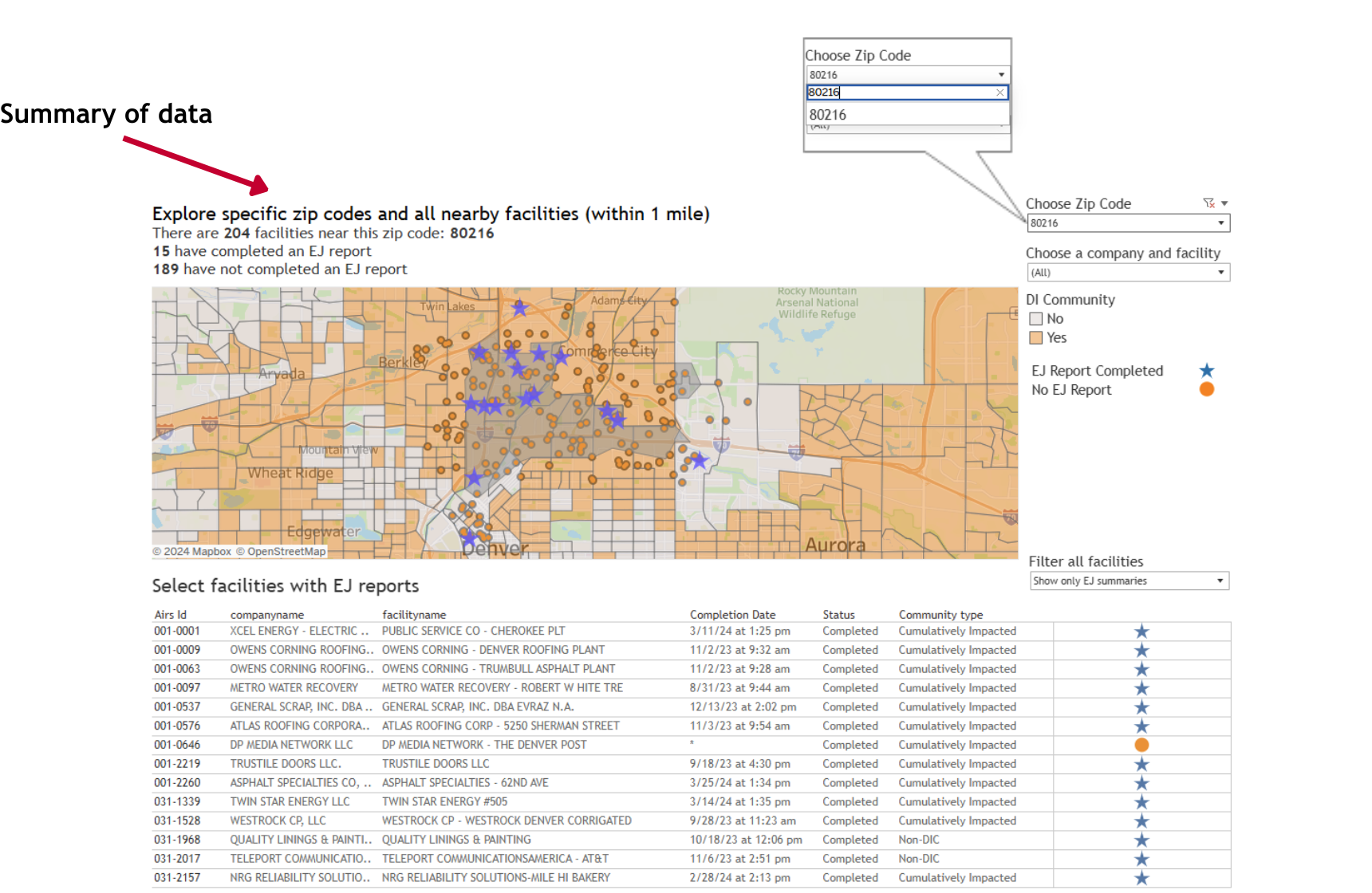
Figura 8. En la pantalla aparecerá una vista aérea cuando seleccione un código postal o el nombre del establecimiento en el menú desplegable.
Una vez que se encuentre en la vista del código postal seleccionado, diríjase a la esquina inferior derecha de la pantalla para elegir el formato de descarga. La información se generará y descargará de forma automática en el formato que usted elija.
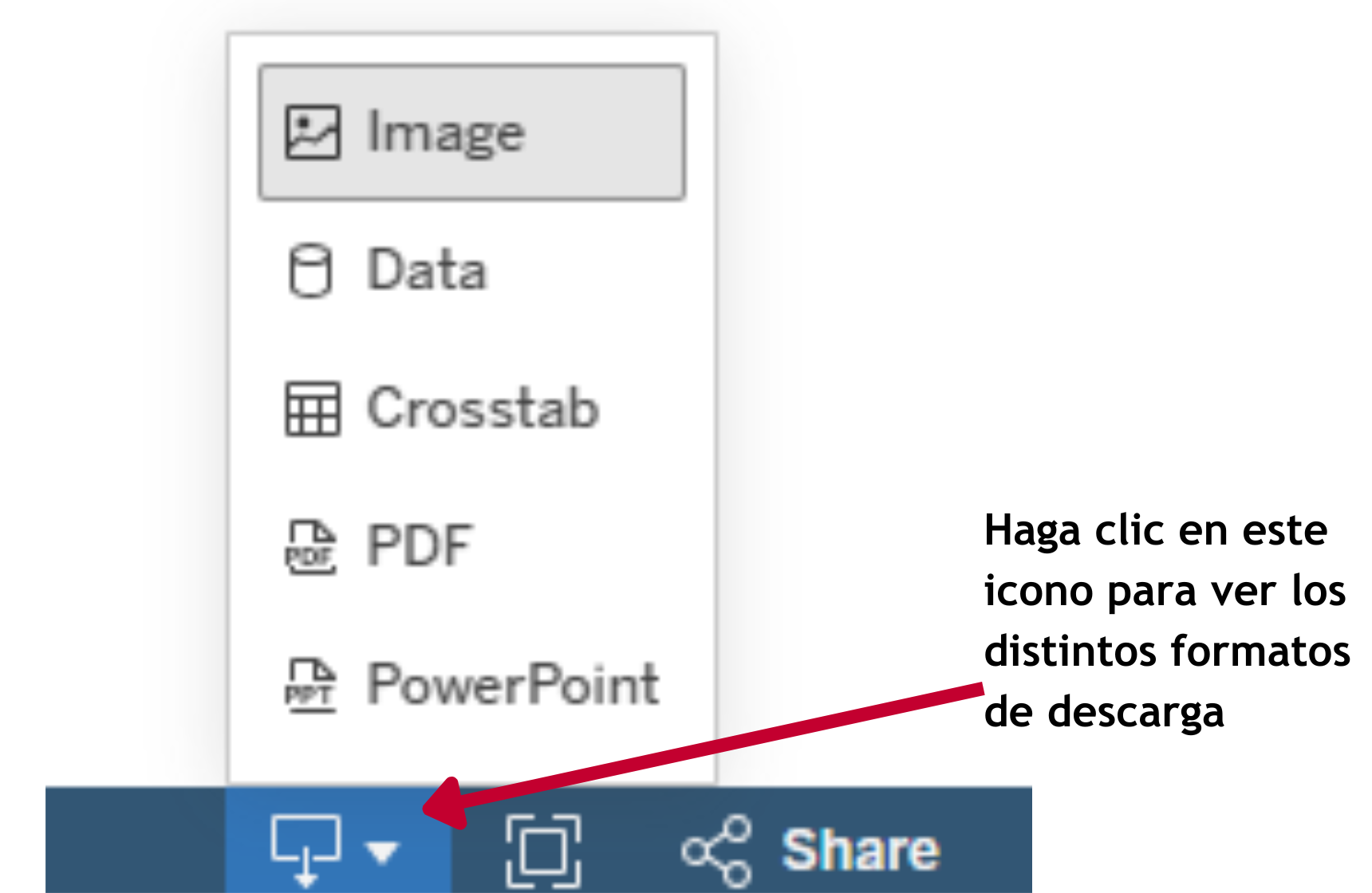
Figura 9. Menú de descarga para exportar los datos. Los formatos de descarga son image (imagen), data (datos), crosstab (tabulación cruzada), PDF o presentación PowerPoint.
![]()
Figura 10. Pueden usarse estas herramientas para anular la última acción, restablecer la vista, actualizar los datos y más.
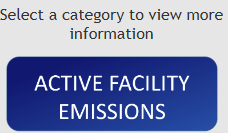
Figura 11. El botón de emisiones de los establecimientos activos (Active Facility Emissions) lleva al usuario a otras herramientas de mapeo de la división del aire que proporcionan información sobre las inspecciones, las tendencias de emisiones, la búsqueda de registros y más.
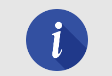
Figura 12. El icono de información lleva a la página de preguntas frecuentes.
![]()
Figura 13. La barra de herramientas que aparece en la esquina inferior derecha de la pantalla brinda la opción de ver la herramienta en pantalla completa y de compartir el panel como enlace o código de inserción.
Comuníquese con nosotros
Si tiene alguna pregunta sobre el panel de resúmenes de justicia ambiental del Reglamento 3, envíe un correo electrónico a cdphe_apcd_ejreports@state.co.us Indique “EJ Dashboard” (panel de justicia ambiental) como asunto de su mensaje.
Si tiene alguna pregunta sobre los permisos de calidad del aire en general o sobre algún requisito del Reglamento 3 en particular, visite la página web sobre los avisos APEN y los permisos de calidad del aire.
Manténgase al tanto. Suscríbase para recibir noticias de la división por correo electrónico.